电脑调整字体大小在哪里 Win10系统字体大小设置方法
更新时间:2024-03-29 15:50:48作者:yang
在使用电脑时,有时候我们会觉得字体大小不太合适,想要调整一下,那么在Win10系统中,如何调整字体大小呢?其实很简单,只需要进入系统设置,找到显示选项,然后在字体大小和布局中进行调整即可。通过这个方法,我们可以根据自己的需求,轻松地调整电脑上的字体大小,让阅读和使用更加舒适。希望以上方法可以帮助到大家。
操作方法:
1.在桌面上打开【此电脑】。

2.点击【打开设置】。
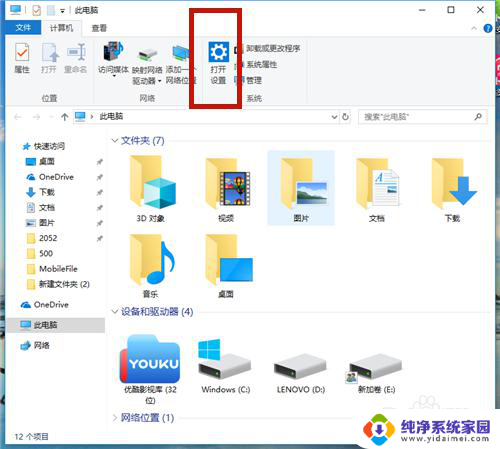
3.在【Windows设置】中,点击【系统】。
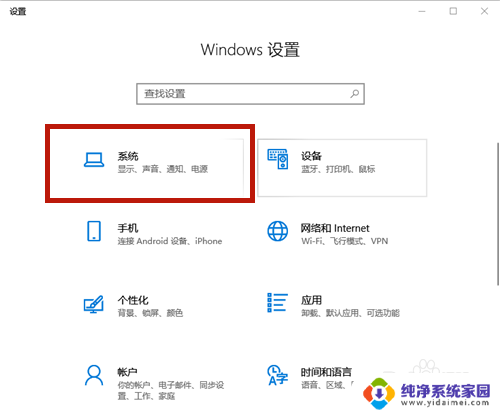
4.在【显示】选项中,找到【缩放与布局】,点击【高级缩放设置】。
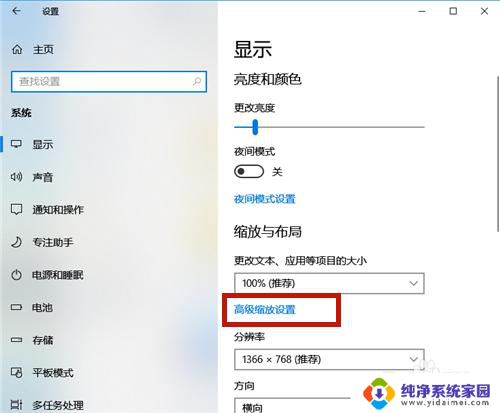
5.在如图红框中,输入自定义缩放大小的比例。如果想变大,则比例>100%;如若想变小,则<100%。
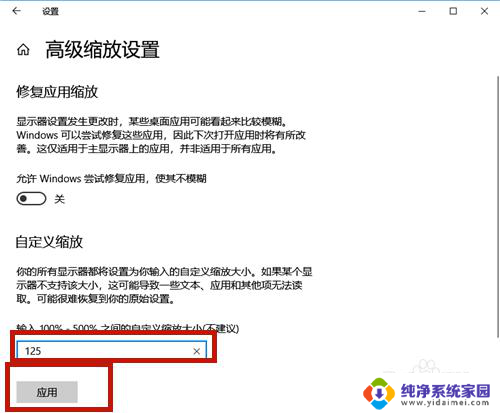
6.点击【立即注销】,系统注销后字体的大小便调整了!
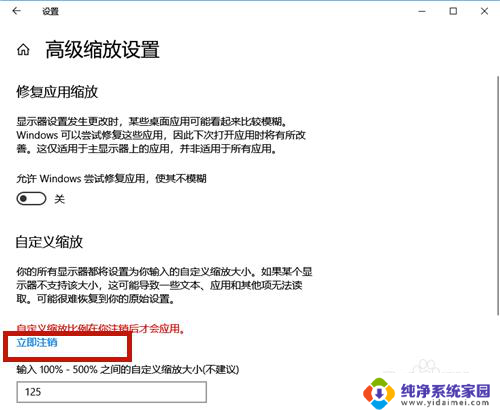
7.除了上述方法,我们还可以通过调整分辨率的方式调整字体大小。方法如下:
点击【分辨率】的下拉按钮。
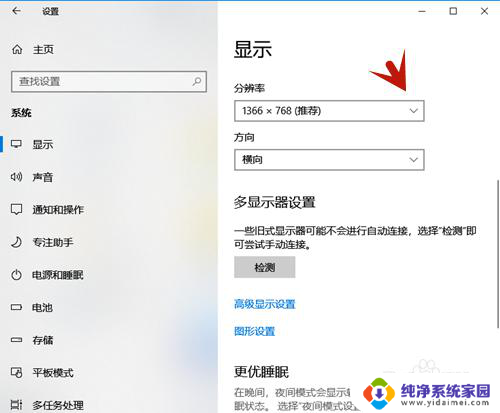
8.选择分辨率的大小,分辨率越大,则字体越小;分辨率越小,则字体越大。
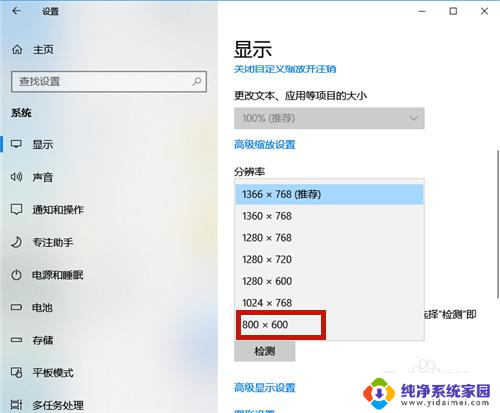
9.设置好后,系统提示:保留这些显示设置吗?点击【保留更改】,几秒钟后系统字体大小便调整了。
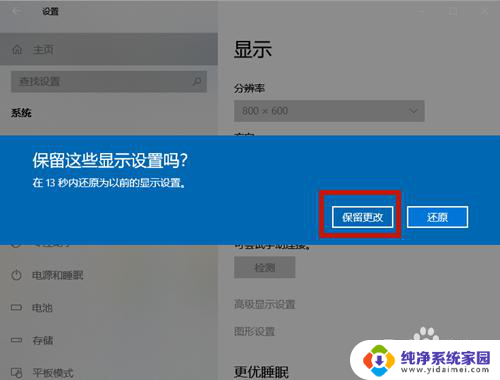
以上是关于如何调整电脑字体大小的全部内容,如果你遇到了同样的情况,可以参照我的方法来处理,希望对大家有所帮助。
电脑调整字体大小在哪里 Win10系统字体大小设置方法相关教程
- 电脑的字体在哪里调整大小 WIN10电脑系统字体大小设置方法
- 台式电脑字体大小怎么调整 WIN10电脑系统字体大小调整方法
- 怎么调节字体大小电脑 WIN10电脑系统字体大小调整方法
- win10调整字体大小 WIN10电脑系统字体大小调整方法
- 字体调整大小 WIN10电脑系统字体大小调整方法
- 电脑调整字体大小 如何在WIN10电脑系统中调整字体大小
- windows电脑怎么调字体大小 WIN10电脑系统字体大小调整方法
- win10调字体大小 WIN10电脑系统字体大小调整方法
- win10的字体大小怎么调 WIN10电脑系统字体大小调整方法
- win10调桌面字体大小 WIN10电脑系统如何调整系统界面字体大小
- 怎么查询电脑的dns地址 Win10如何查看本机的DNS地址
- 电脑怎么更改文件存储位置 win10默认文件存储位置如何更改
- win10恢复保留个人文件是什么文件 Win10重置此电脑会删除其他盘的数据吗
- win10怎么设置两个用户 Win10 如何添加多个本地账户
- 显示器尺寸在哪里看 win10显示器尺寸查看方法
- 打开卸载的软件 如何打开win10程序和功能窗口